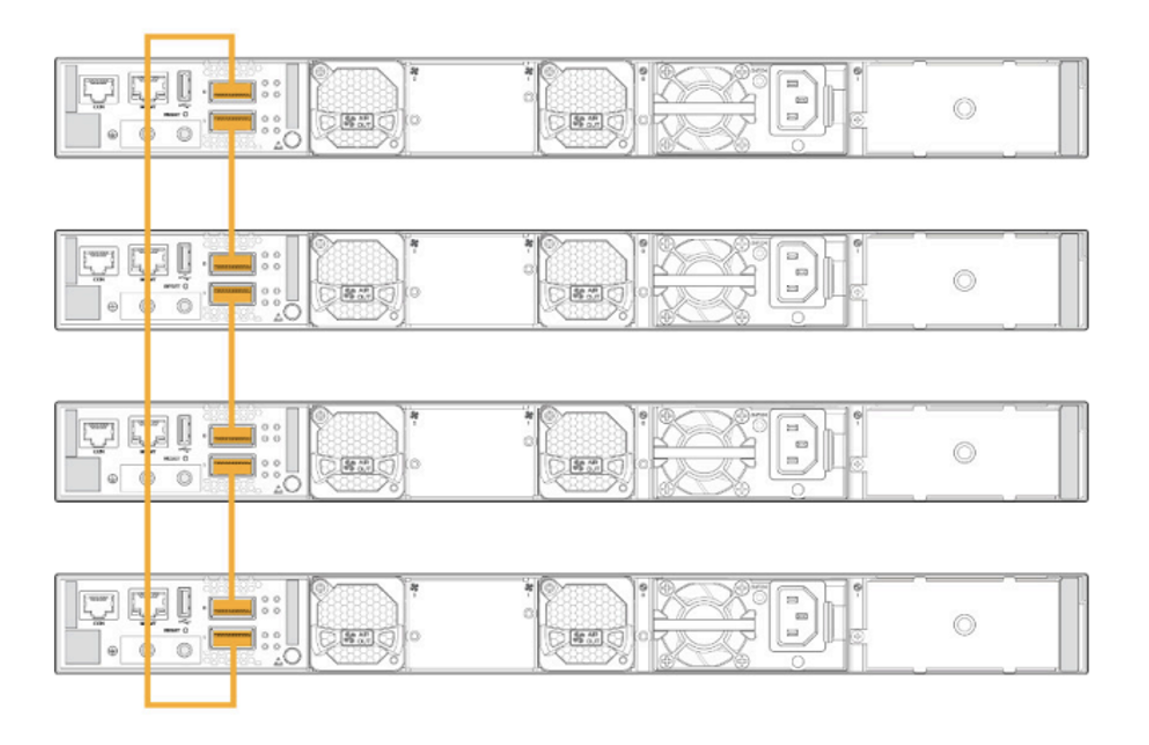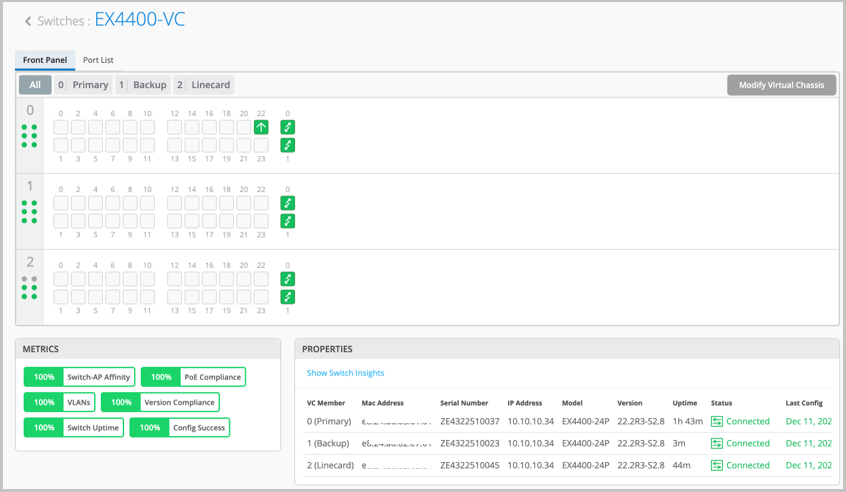EX3400、EX4100、EX4100-F、EX4100-H、EX4300、EX4000、またはEX4400を使用してバーチャルシャーシを設定します
以下の手順に従って、専用バーチャルシャーシポートを持つジュニパースイッチでバーチャルシャーシを設定します。
-
EX4400-24Xスイッチを使用してバーチャルシャーシを設定する手順は、若干異なります。詳細については、「 EX4400-24Xを使用したバーチャルシャーシの設定」を参照してください。
-
すべてのバーチャルシャーシ設定を管理するには、必ずMistポータルインターフェイスを使用してください。バーチャルシャーシ設定の管理にCLIまたは追加CLIを使用することは避けてください。
-
Juniper Mist は、バーチャルシャーシ ラインカード メンバーがプライマリ メンバーとは異なるJunosバージョンを実行している場合、そのメンバーを自動的にアップグレードします。ラインカード メンバーは、次の条件が満たされた場合、プライマリ メンバーと同じバージョンにアップグレードされます。
-
スイッチは、3 つ以上のメンバー(プライマリ、バックアップ、ラインカード メンバー)を持つバーチャルシャーシを形成する必要があります。
-
ラインカードメンバーのJunosバージョンは、プライマリメンバーのとは異なります。
-
ラインカード メンバーは、非アクティブな状態である必要があります。
ラインカード メンバーがアップグレードされるのは、そのメンバーが非アクティブで、明らかに異なる Junosバージョンを実行している場合のみです。スピン数の違いなどの小さな違いは、アップグレードのトリガーにはなりません。
-
アップグレードできるのは、Mist ポータルに記載されている Junos のバージョンのみです。
-
EX3400、EX4100、EX4100-F、EX4100-H、EX4300、EX4000、EX4400スイッチには、専用のバーチャルシャーシポート(VCP)が搭載されています。これらのスイッチを使用してバーチャルシャーシを作成するには、VCPを介してスイッチを相互に接続するだけで済みます。Mist ポータルの [スイッチ(Switches)] ページにある フォーム バーチャルシャーシ(Form )オプションは、これらのスイッチには適用されません。ただし、これらのスイッチでバーチャルシャーシを作成した後は、スイッチの詳細ページの [バーチャルシャーシの変更] オプションを使用して、バーチャルシャーシを変更および管理できます。これらのスイッチのバーチャルシャーシワークフローは、次の2つのステップで構成されています。
-
専用のVCPを介してスイッチを接続し、電源をオンにすることにより、バーチャルシャーシを形成します。
-
Juniper Mist ポータルの [バーチャルシャーシの変更] オプションを使用してバーチャルシャーシを事前プロビジョニングします。Mistは、事前にプロビジョニングされたバーチャルシャーシ設定のみをサポートします。事前にプロビジョニングされた設定では、バーチャルシャーシ内の両方のメンバースイッチのシャーシシリアル番号、メンバーID、およびロールが指定されます。新しいメンバールーターがバーチャルシャーシに加わると、Junosはそのシリアル番号を事前にプロビジョニングされた設定で指定された値と比較します。事前プロビジョニングを行うことで、偶発的な役割の割り当てや、バーチャルシャーシへの新しいメンバーの追加を防ぎます。各ロール、メンバー ID、メンバーの追加または削除は、構成の制御下にあります。
バーチャルシャーシの作成に加えて、スイッチの詳細ページの バーチャルシャーシの変更 オプションを使用して、既存のバーチャルシャーシに番号を付け直したり、置換したり、メンバーを追加したりできます。
バーチャルシャーシは、混合モードまたは非混合モードで設定できます。同じモデルのスイッチを含むバーチャルシャーシは、混在していないバーチャルシャーシとして動作します。しかし、同じスイッチの異なるモデルを含むバーチャルシャーシは、異なるスイッチモデル間のアーキテクチャの違いにより、混合モードで動作します。詳細については、 混合および非混合バーチャルシャーシを参照してください。
| 許可されたルーティングエンジンメンバー | 許可されたラインカードメンバー |
|---|---|
| EX4300 | EX4300 |
| EX4300-48MP | EX4300-48MPおよびEX4300 |
EX3400、EX4100、EX4100-F、EX4300、またはEX4400スイッチを使用してバーチャルシャーシを設定するには:
バーチャルシャーシを変更する方法の詳細な手順については、「 Mist を使用したバーチャルシャーシの管理 (メンバーの追加、削除、置換、および変更)」を参照してください。